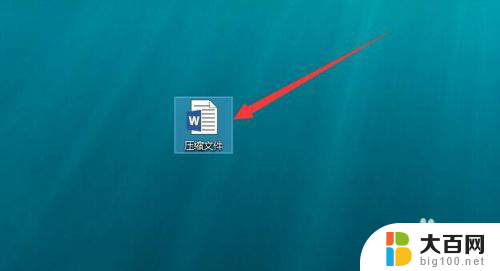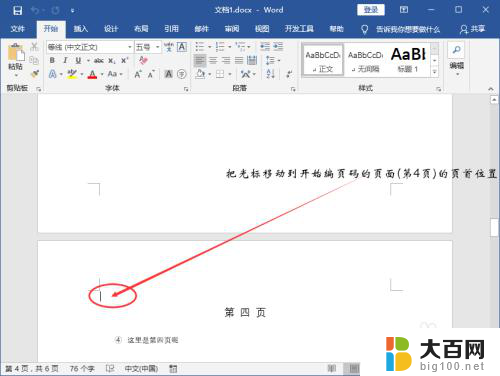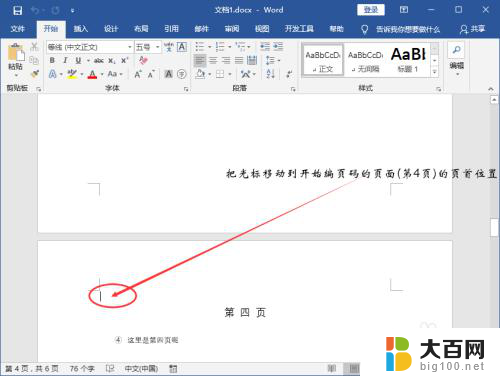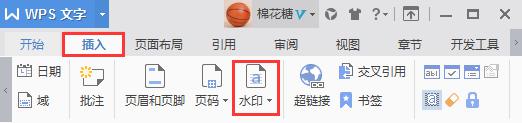wps如何从第三页设置页码 wps如何设置第三页页码
更新时间:2024-03-03 17:32:58作者:xiaoliu
在日常办公中,我们经常需要使用文字处理软件来编辑文档,而wps作为一款功能强大、操作简便的文字处理软件,备受广大用户的喜爱。有时候我们在编辑文档时会遇到一些特殊需求,比如需要设置第三页的页码。wps又该如何来实现这一功能呢?在本文中我们将为大家介绍wps如何从第三页开始设置页码,以及如何设置第三页的页码。让我们一起来探索这个功能吧!

您可以按照以下方法操作一下:
点击插入-页眉和页脚--页眉页脚选项-勾选首页不同
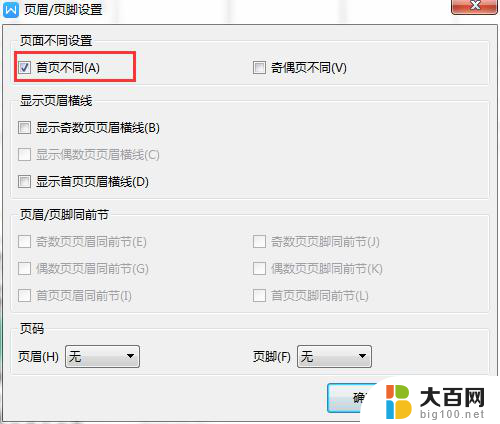
2.将光标定位在第3页的首行位置,点击“页面布局”-“分隔符”-“下一页分节符”
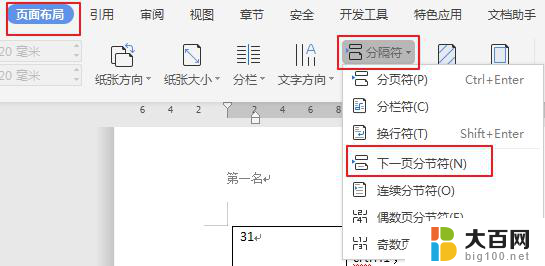
3.此时第3页的页脚不见了。往下拉后面的页脚都还在,重复操作关键步骤即可删除第4页跟往后的页脚
以上是wps如何在第三页设置页码的步骤,如有遇到这种情况的用户可以按照小编提供的方法进行解决,希望这篇文章能够帮助到您。